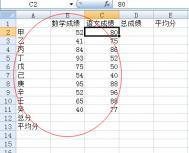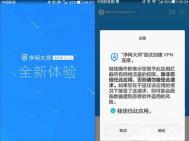Excel求平均分的技巧
Excel求平均分的技巧
学校每年年末都要评选优秀员工,难免要对各教职工进行打分,把分数作为评优的依据。用Excel将所打分数逐一录入,并且需在打出的多个分数中,去掉一定比例的最高、最低分,再求出剩余分数的平均分作为最终结果。常规的做法一般是:对每个人所得分数分别排序,按比例删除最高、最低分,再求出剩余分数的平均分。这种方法对于有300多名教职工的学校来说,操作太麻烦了。其实用TRIMMEAN函数一步即可实现。
下面以计算四个教职工的分数为例(如图1所示),其中序号是打分票数排号。若想计算张、王、李、刘四个教职工的分数,假设需去掉最高、最低票数各为总票数的10%,那么只需在B12单元格输入=TRIMMEAN(B2:B11,0.2) ,即出现张XX的最后平均得分。其他利用填充柄拖动就可以了。其中0.2表示最高最低分各去掉10%,共去掉20%(即0.2)。


ExcelIF判断函数
有时候需要对旁边的单元格进行判断,比如及格还是不及格,折合百分数等等,下面我们来看一个练习;
1、启动Excel
1)点击开始-所有程序-Microsoft-Microsoft Office Excel 2003;

2)出现一个满是格子的空白窗口,这就是一张电子表格了,第一个格子看着边框要粗一些,处于选中状态;

2、判断函数
(本文来源于图老师网站,更多请访问https://m.tulaoshi.com/ejc/)1)在A1和B1输入标题:得分和判断,在得分下面A2、A3里输入两个成绩,50和60;

2)选中判断下面的B2,点编辑栏里的fx,准备输入公式;

3)在出来的函数列表里,选择 IF 函数,点确定按钮;

4)接下来是 IF 函数面板,切换到英文状态,在第一行里输入 A2=60
A2 是旁边的单元格,拿鼠标点击也行,在第二行输入 及格 ,在第三行输入 不及格;

这儿的意思是,如tulaoshi.com果图老师第一行成立,那么就得到第二行,不成立就得到第三行;
5)点确定回到工作区里,这时候B2里得出的是不及格;
(本文来源于图老师网站,更多请访问https://m.tulaoshi.com/ejc/)
6)拖动右下角的填充手柄,得到B3是及格;

以判断为文件名,保存文件到自己的文件夹。
注:更多精彩教程请关注图老师电脑教程栏目,图老师电脑办公群:189034526欢迎你的加入
Excel数据图表编辑操作的快捷键
Word快捷键、Excel快捷键是我们经常用到的两类Office快捷键。实际上,Office快捷键非常多。掌握这些快捷键可以大大提高工作效率。我们一起来学习学习。
创建图表和选择图表元素
若要按 创建当前区域中数据的图表。F11 或 Alt+F1 选择图表工作表:选择工作簿中的下一张工作表,直到选中所需的图表工作表为止。Ctrl+Page Down 选择图表工作表:选择工作簿中的上一张工作表,直到选中所需的图表工作表为止。Ctrl+Page Up 选择图表中的上一组元素。向下键 选择图表中的下一组元素。向上键 选择分组中的下一个元素。向右键 选择分组中的上一个元素。向左键选择嵌入图表
1. 显示绘图工具栏:按 Alt+V,再按 T,然后按向下键直到选中了绘图为止,然后按 Enter。
2. 按 F10 可激活菜单栏。
3. 按 Ctrl+Tab 或 Ctrl+Shift+Tab 可选择绘图工具栏。
4. 按向右键选择绘图工具栏上的选择对象![]() 按钮。
按钮。
www.Tulaoshi.com5. 按 Ctrl+Enter 选择第一个对象。
6. 按 Tab 向前循环选择对象(或按 Shift+Tab 向后循环选择对象),直到圆形尺寸控点(尺寸控点:出现在选定对象各角和各边上的小圆点或小方点。拖动这些控点可以更改对象的大小。)出现在要选择的嵌入图表上。
7. 按 Ctrl+Enter 可激活图表以便选择其中的元素。
Excel基础教程-统计函数
有时候需要进行一些数据统计,比如算一下及格人数,各个分数段等等,下面我们来看一个练习;
1、启动Excel
1)点击开始-所有程序-Microsoft-Microsoft Office Excel 2003;

2)出现一个满是格子的空白窗口,这就是一张电子表格了,第一个格子看着边框要粗一些,处于选中状态;

2、Excel窗口
1)点菜单文件-打开命令,打开上次的成绩表文件;
2)在姓名的下面输入及格数,然后把光标移到旁边一格;

3)点一下编辑栏旁边的fx,在出来的函数列表里面找到统计,在下面找到COUNTIF,点确定按钮;

4)接下来是数据区域面板,从78向下拖到68,框选中三个人的语文成绩;

5)切换到英文输入法,在函数面板的第二个文本框中输入=60,然后点确定,也就是60分以上算及格;

点确定后,单元格中出现统计结果;

6)拖动填充手柄,把旁边两格也填充上,这样就把各学科的及格人数统计好了;

注:更多精彩教程请关注图老师电脑教程栏目,图老师电脑办公群:189034526欢迎你的加入
Excel自动求平均值函数公式
在制作表格的过程中,我们可能会用Excel来对数据进行各种运算,如:求和、求差、求积等公式,来完成我们的运算。在前面几课中我们已经基本的讲解了各种运算的函数公式,本篇再来说下在Excel表格中如何求平均值。我们在制作一份成绩表排名的时候,知道了各科成绩,需要求出成绩的平均值,我们该如何来完成呢?
首先,这里是一份成绩表,上面有各门功课的成绩,我们要求出平均分数。

①将光标定位到平均分下面一个单元格中,然后点击插入函数按钮,如下图红色区域便是;

②在弹出的插入函数中,我们选择函数AVERAGE,然后单击确定按钮;

③接着马上会弹出函数参数的窗口,此时,我们可以用鼠标左键来拖选需要求平均值的单元格,也可以按住键盘上的Ctrl + 鼠标左键来选择多个单元格,然后按确定按钮;

这时,得出的平均值就自动显示在平均分下面的单元格中了。(如下图)

好了,平均值已经求出来了,那么我们现在的问题是如何让每个同学的平均分数自动显示在平均分的单元格中。
我们只需要将光标放到第一位同学的平均分单元格的右下方,此时,鼠标会变成一个黑色十字架,我们鼠标左键按住不放,然后将鼠标拖到最后一个同学平均分的单元格中,松开左键,OK了,所以同学的平均分数全部求出来了!


本篇只是拿成绩表作为演示,告诉大家如何用Excel求平均值,相信大家在实际操作时还会遇到各种各样的问题,希望大家能够举一反三,灵活运用!
注:更多精彩教程请关注图老师电脑教程栏目,图老师电脑办公群:189034526欢迎你的加入